Apple iOS機器とiOS用外部マイク(横向き撮影に使えるもの)
必要な機器 (製品名は2019年2月現在)
- Apple iOS機器 (iPhone/iPad/iPod Touch等)
- iOS用lightning端子直結音楽用ステレオマイク (Zoom iQ7、Shure MV88など)
- カメラ固定用具: 三脚/ブームマイクスタンド+カメラ用アダプタ
- iOS用録画App (iRig Recorder 3無料版など) — 機内モードにして電話がかかってこないように設定すること
個人的には、音楽用ビデオレコーダを推奨しますが、せっかく録画できるスマートフォン等を持っているので、それを使いたいという人向けです。残念ながらLightning接続マイクを持っていないので、動作は保証しません。マイクにはiOS機器から電源を供給するので、余裕のないiPod Touchでは電力不足で使えない可能性があります。
マイクに求める条件
購入の前に以下の3点を満たしているか確認しましょう。MV88は2万円を超えますが、無料の録画Appが提供されているので確実です。Zoom iQ7は1万円以下で無料の録音Appが提供されていますが録画Appはありません。他の録画Appで撮影できることを期待しましょう。Zoom iQ6は横向き撮影には向かないので注意してください。
- ステレオマイク
- 大音量に耐えるもの (120dBSPL 以上、明記ないもの、会議録音用のものはだめ)
- 機器を横にして撮影するときにマイクも横方向にステレオ収録できるもの
ドラムの音や大音量バンドの音をきれいに収録するための工夫を説明します。長時間録画は記録容量や発熱の制約で難しいようです。
ここでは録画時間は1曲10分以内と想定します。
録画Appの条件
- 音声: 外部接続したマイクが認識され感度が手動調整できる
- 動画: 横向きにかまえて 1980 x 1080 の画面サイズ、30fps で録画できる
- 保存形式: mp4またはmov形式で高画質、高音質のまま記録できる
音声はPCM 24bit 48kHz (16bit 44.1kHzでも可) が望ましいですが、無料Appだと、圧縮(mpeg4 aacなど)で我慢しましょう。動画は圧縮なしで記録できないのが普通です。音楽用の自動ゲイン調整、リミッタがあれば試すとよいでしょう。
無料の範囲では、Android用もあるiRig Recorder 3がよいと思います。メニューには色々な機能が表示されますが、使おうとすると購入を求められるところがいじわるです。利用登録は必要ありませんが、マニュアル (英文) は登録しないと読めません。
録画操作手順例
- iOS機器をしっかり充電しておく、撮影中に着信がないように「機内モード」等に設定しておく
- マイクをLightning端子に挿しこみ横撮影用の位置に設定する。マイクゲインつまみがある場合小さめ(3/10)にしておく
- 録画Appを起動する。録画モード、外側カメラを選択、録画品質、録音品質を設定する(上げる)
- 録音ゲインを調整する (絶対に振りきれない、目安は-12dB付近をちょろちょろ)
- 録画開始
- 録画終了
- 保存 (この時点でGoogle Drive、iDrive、Dropbox等にアップロードすると便利)
実験できないので、録画例はありません。あしからず。
以上
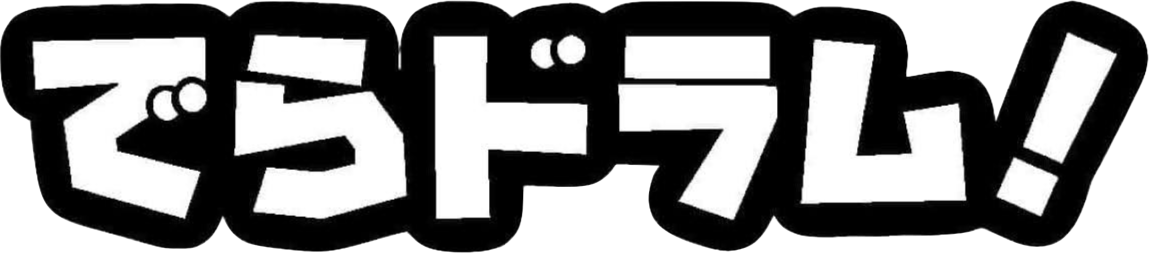
コメント